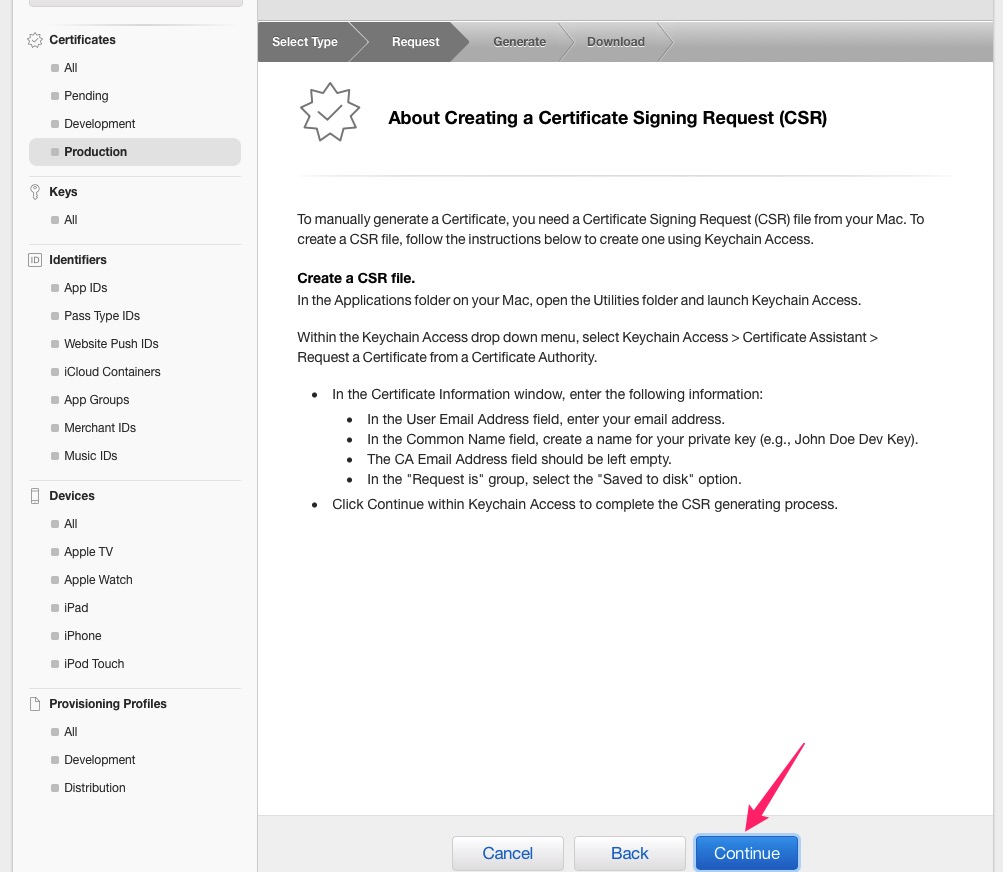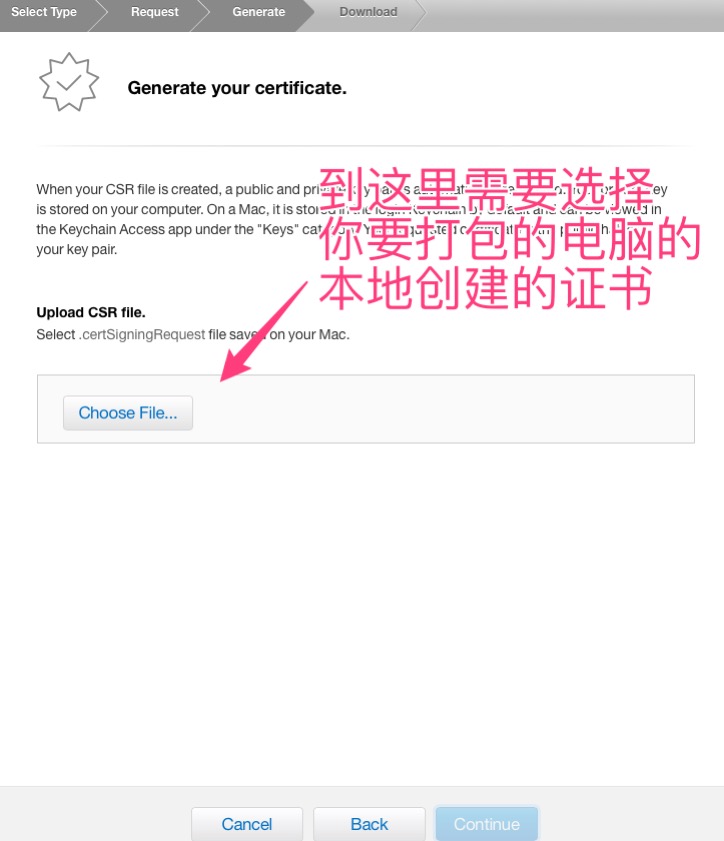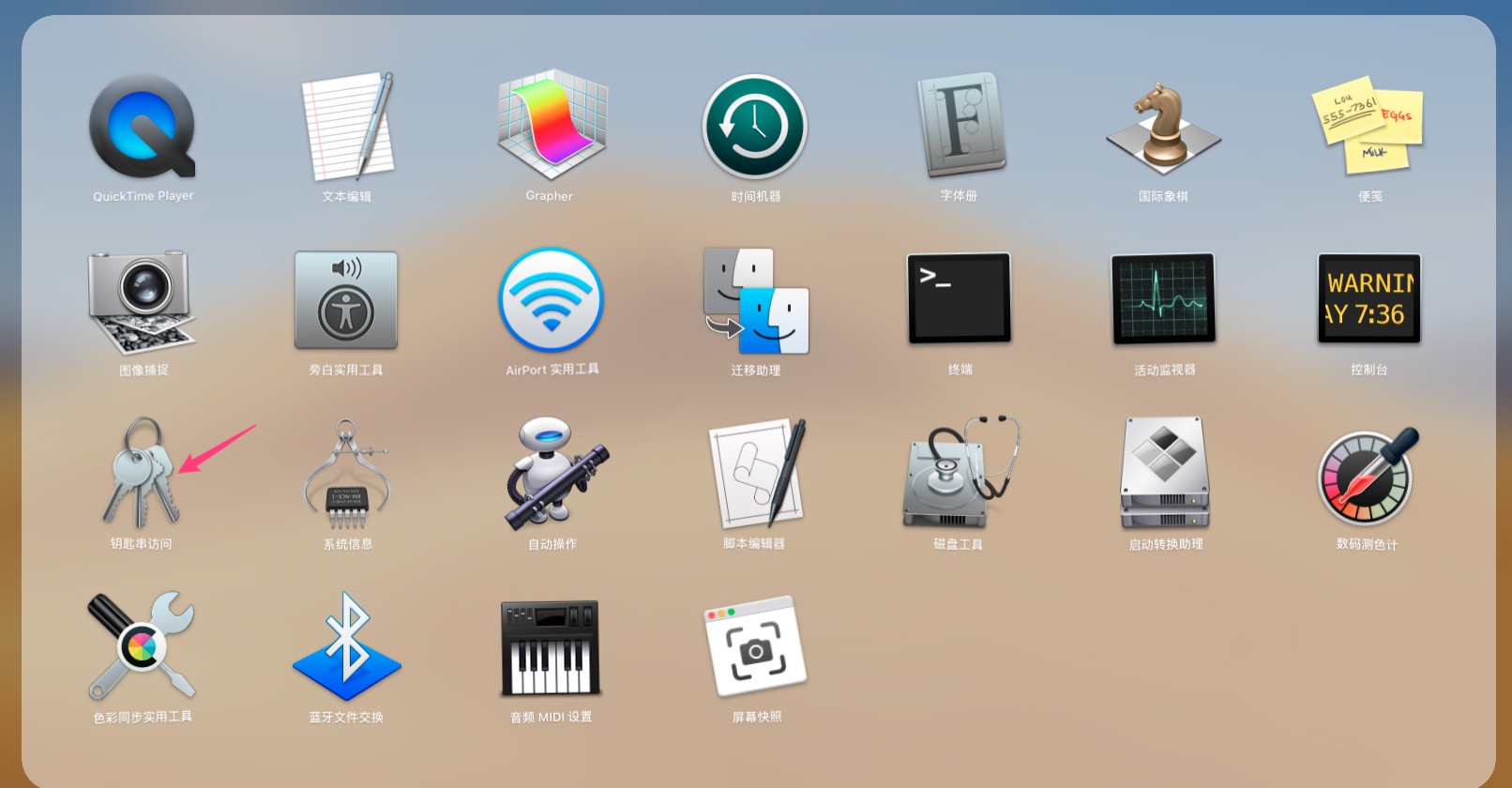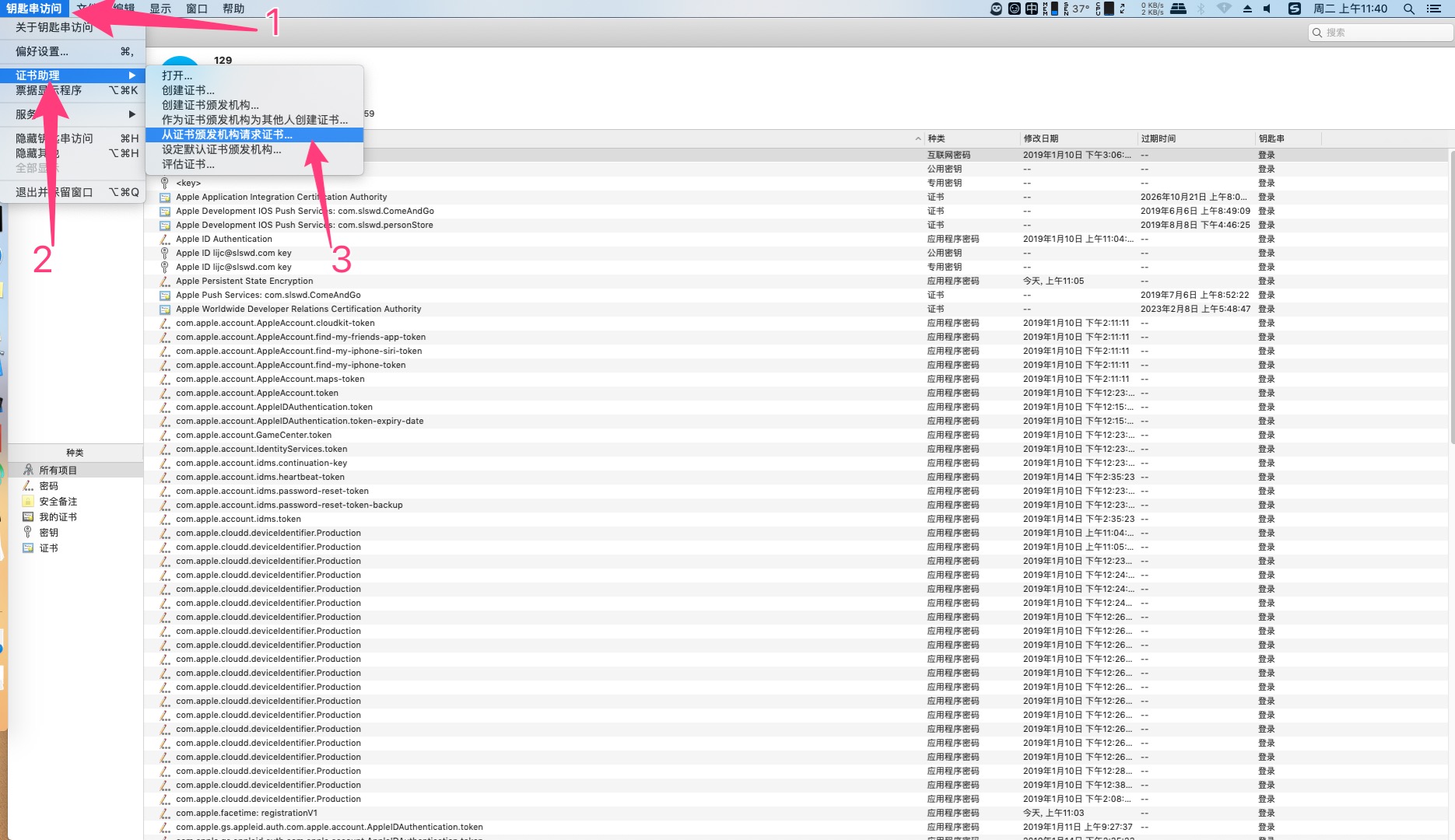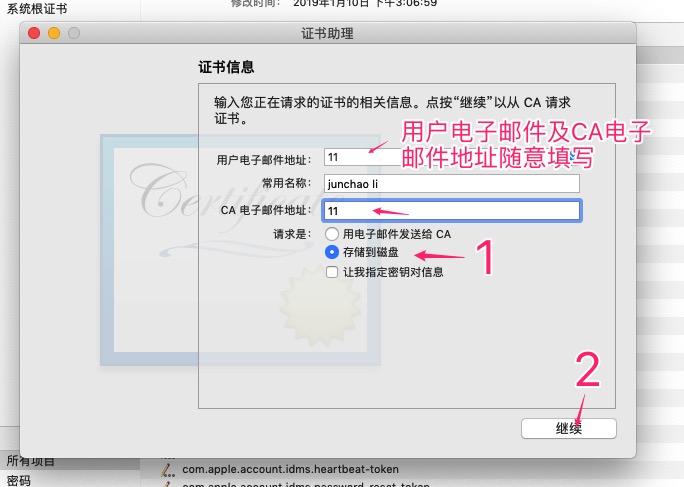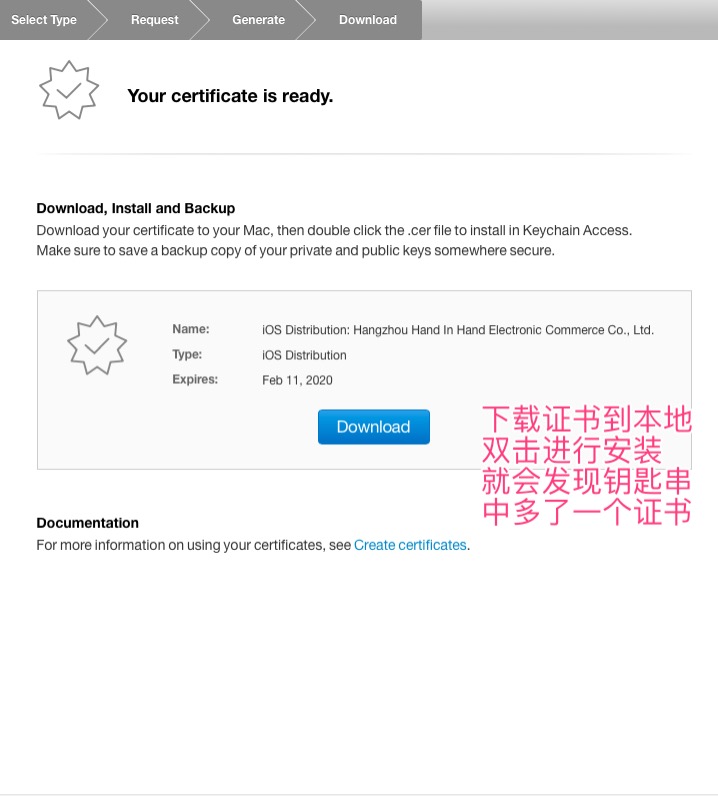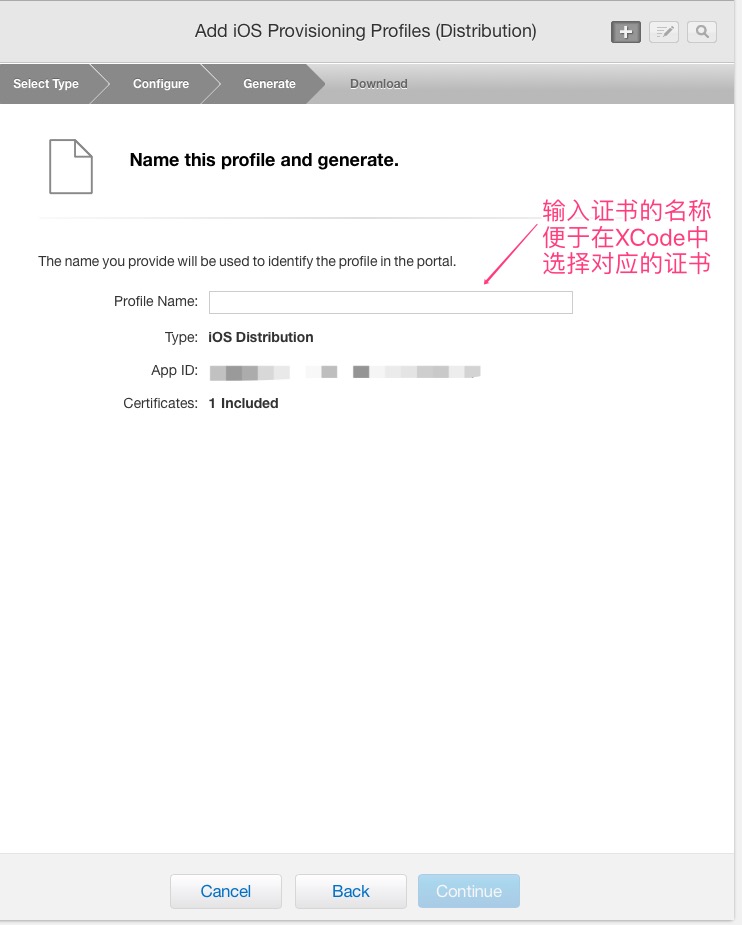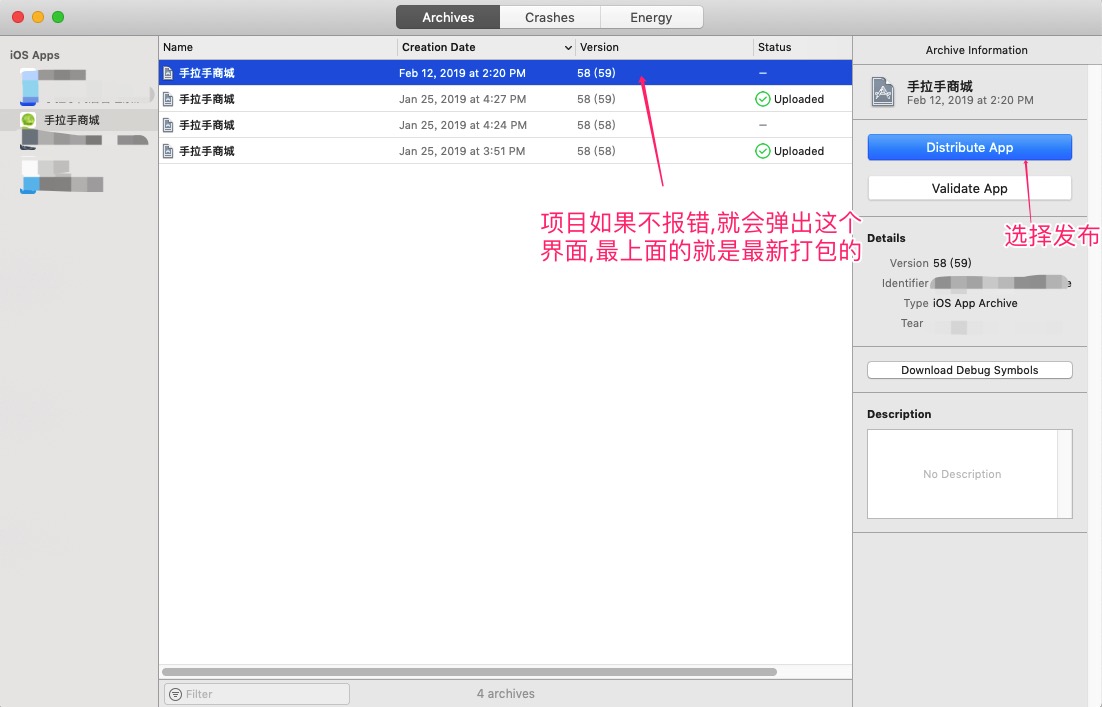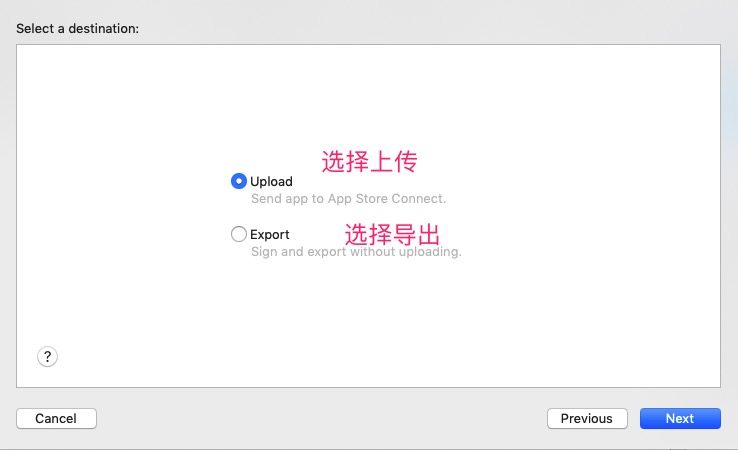本文详细讲述iOS的App开发后如何进行证书的创建和项目中如何配置证书及上传到苹果App管理后台后如何新增与更新版本。
前期准备:
① Mac OS电脑
② 一款开发完毕的App
③ 99美元的开发者证书一个(此证书提供App上传到App Store),苹果的另外一个299美元一年的证书打包流 程一样,只是在后期打包时候的选项不同,会在后文提及.
1. 根据App的Bundle Id申请打包证书
1.1 登录苹果开发者后台
打开浏览器,访问苹果开发者后台
输入开发者账号和密码:

登录成功如下:
1.2 创建Certificates Production证书

点击红色框内的哪一行:
创建证书一般需要三个部分的证书:
1.2.1 创建Cert证书:

下一步:
下一步:
1.2.2 创建开发者本地电脑的证书:
打开电脑的Launchpad,不知道这个那么百度去吧.
然后找到有个其他的目录,点击进去找到钥匙串程序:
然后跟着步骤一步一步:
1.2.3 继续生成证书:
1.3 创建App Id
1.4 创建Provisioning Profiles

新建appstore的发布证书:
选择刚刚创建的app id
选择刚才配置的cert证书
填写证书名称,便于在XCode中选择证书:
然后点击continue就可以进行证书下载了.下载证书后双击证书,你就可以在XCode的项目中发现证书了.
2. App打包
证书创建是为了展示步骤,所以新建了一些,打包这里需要在网上上操作现有的app,所以就以公司的某个项目作为例子来做.
2.1 配置证书到项目中:
然后选择打包:
打包成功后选择发布到app store后台
选择app store
选择直接上传,如果选择导出,就会打包生成一个ipa文件,那么这个文件的话后期可以使用application loader进行上传
关于application loader可以从这里看到如何打开:

点击了upload后,基本上如果没其他问题的话,你可以在苹果app管理这里登录你的账号,进行app的管理:
2.2 在苹果app管理后台操作:
选择你打包的那个app,然后点击菜单栏的活动,所有版本记录都在这里显示了:
然后就可以查看状态:
这里要提醒一下:
版本新上传过来的时候,处于未完成或者叫等待状态,会有五分钟到十分钟的时间后才会更改状态,如上图蓝色版本号的那个就是ok了,可以上传到app store供审核的状态了.
然后选择App Store,新增版本:
填写新增的版本号是多少:
新增完毕后:
在图中的位置会有新的版本显示,选择后就可以在浏览器右侧看到app的相关信息,根据提示进行修改或者填写,最后在右上角点击提交审核,然后回到我的APP那一网页,就可以发现此app已经状态为待审核,等待1-3天,就可以知道审核结果了.
顺便说一下:在提交审核之前注意设定自动更新版本还是手动,如果没有其他需求一般建议自动更新,如果自动更新的话用户收到比较及时,审核通过直接就覆盖老版本,由于你发布更新后其实app store到用户那里还是有一定的延迟的.
当然如果选择手动更新,就需要你在发布后的几天内,频繁的查看一下注册账号的邮箱或者直接登录后台查看app审核状态,以免被领导骂,哈哈.